Kako ponovno ciljati na poglede videoposnetkov z oglasi LinkedIn: Izpraševalec socialnih medijev
Video Linkedin Oglasi Linkedin Linkedin / / October 27, 2020
Ali objavljate videoposnetke na LinkedInu? Se sprašujete, kako ciljati oglase na ljudi, ki so si ogledali vaše videoposnetke v storitvi LinkedIn?
V tem članku boste izvedeli, kako izvajati kampanje za ponovno ciljanje videoposnetkov na LinkedInu.
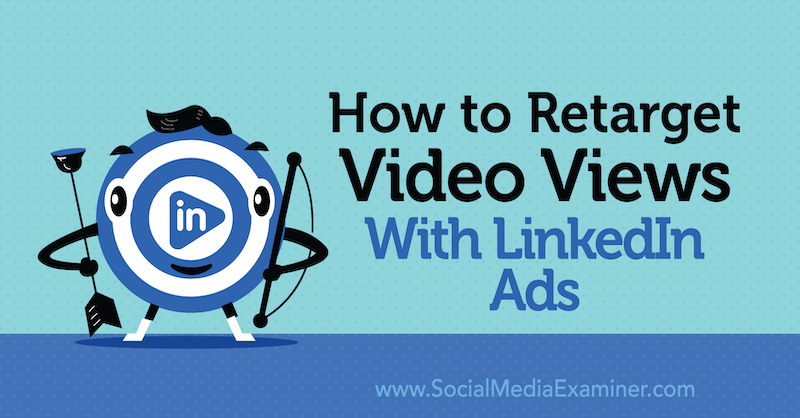
# 1: Načrtujte svoj LinkedIn za ponovno ciljanje zaporedja oglasov
Preprosto povedano, ponovno ciljanje videoposnetkov na LinkedInu je namenjeno prikazovanju oglasov ljudem, ki so že videli enega od vaših videoposnetkov. LinkedIn vam omogoča, da segmentirate video občinstvo glede na odstotek videa, ki ste si ga ogledali. Nato lahko ljudem, ki so gledali videoposnetek, prikazujete drugačne oglase kot tisti, ki so hitro padli.
Vsebina pride do izraza zmožnost segmentiranja občinstva na podlagi vedenja uporabnika. Zgodbo lahko namerno pripovedujete tako, da nadzirate vrstni red dostave video vsebin. Pri tem pristopu je pomembno, da pred izdelavo videoposnetkov načrtujete zaporedje oglasov v storitvi LinkedIn. Vsi videoposnetki morajo sodelovati.
Obstaja veliko priljubljenih taktik za sporočanje video zaporedja, ki niso nujno zasnovane na zgodbah. Na srečo vsi sledijo istim mejnikom v resničnih odnosih. V prvem krogu videoposnetkov vas gledalci spoznajo. V drugem krogu videoposnetkov sodelujejo z vami. Zadnji krog videoposnetkov gradi zaupanje; tu pogosto zaprosite za nakup ali nekaj ukrepate.
S ponovnim ciljanjem opomnite potencialne kupce, da zaključijo nakup
Če zaženete Video oglas LinkedIn ki vsebuje ponudbo, je koristno ponovno ciljati na ljudi, ki so jo dejansko videli v videoposnetku. Ustvarite lahko občinstvo ljudi, ki so si ogledali 97% ali več videa, in z njimi govorijo drugače, saj že vedo, kakšna je ponudba.
Morda boste tiste, ki so na ograji, nagradili s kuponom ali popustom. Ker ste segmentirali občinstvo, ne ponujate kupona ali popusta vsem - samo tistim, ki so si ogledali dovolj časa, da so si ponudbo ogledali v videoposnetku.
Uporabite ponovno ciljanje za izboljšanje prepoznavnosti blagovne znamke
Lahko pa izvedete tudi kampanjo za prepoznavanje blagovne znamke, s katero ciljate na čim več gledalcev videoposnetkov. V bistvu pustite, da vsebina vodi k pravemu cilju konverzije, in plačate, da dosežete čim več ljudi, ker so ti gledalci že ogreti.
Uporabite ponovno ciljanje za povečanje občinstva
Za ponovno povečanje ciljne skupine na LinkedInu lahko uporabite tudi ponovno ciljanje na videoposnetke. Zaženite vrhunsko video vsebino, ki izobražuje ali zabava (včasih oboje), nato pa vodi kampanjo za ponovno ciljanje, da te gledalce povabi k spremljanju vaš Stran podjetja LinkedIn.
Upoštevajte, da vam pri ponovnem ciljanju na to ciljno skupino ni treba uporabljati video vsebine. Lahko ustvarite vrsto video oglasov za ustvarjanje občinstva in nato prikažete slikovne oglase, da povečate občinstvo in svoj LinkedIn, ki sledi tem gledalcem.
Pro Tip: Ker so ciljne skupine za ponovno ciljanje pogosto manjše (zlasti pri delu z mikroproračuni), lahko prilagodite svoje ponudbe, da bodo bolj agresivne za cilj oglaševalske akcije ali konverzije.
# 2: Ustvarite in zaženite video oglas na LinkedIn
Ko začrtate zaporedje oglasov za ponovno ciljanje LinkedIn, ste pripravljeni ustvariti video oglas, ki ga boste uporabili za oblikovanje ciljnih skupin za ponovno ciljanje. Ustvarili boste ciljno skupino LinkedIn od ljudi, ki si bodo ogledali ta video.
Čeprav se lahko odločite za najpomembnejši cilj za svojo kampanjo, morate izbrati obliko videooglasa. Dokler si bodo ljudje gledali video, boste lahko od teh gledalcev ustvarjali ciljne skupine.
Če želite nastaviti oglaševalsko akcijo LinkedIn, pojdite na Upravitelj oglaševalskih akcij LinkedIn. Če prvič uporabljate oglase LinkedIn, nastavite račun za oglase in preverite, ali imate na kartici kreditno kartico. Čarovnik za nastavitev vas bo vodil skozi ta postopek.
Nato kliknite ime računa, da prikažete seznam oglaševalskih akcij.
Od tu boste morali ustvariti skupino oglaševalskih akcij ali klikniti na privzeto skupino oglaševalskih akcij. Priporočam, da ustvarite ločene skupine kampanj, ki bodo spremljale vaša različna tržna prizadevanja.
Če želite ustvariti novo skupino oglaševalskih akcij, kliknite Ustvari skupino oglaševalskih akcij v zgornjem levem kotu strani.
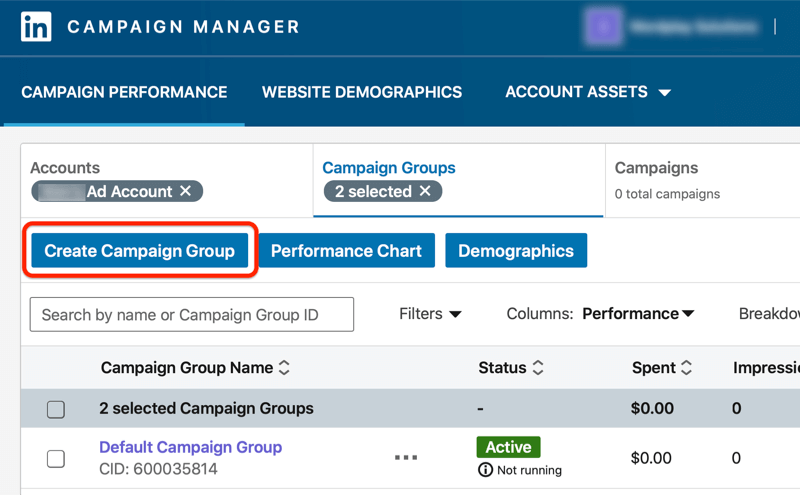
V oknu Ustvari skupino oglaševalskih akcij dajte opisni skupini skupini oglaševalskih akcij, nastavite stanje in izberite svoj urnik in proračun.
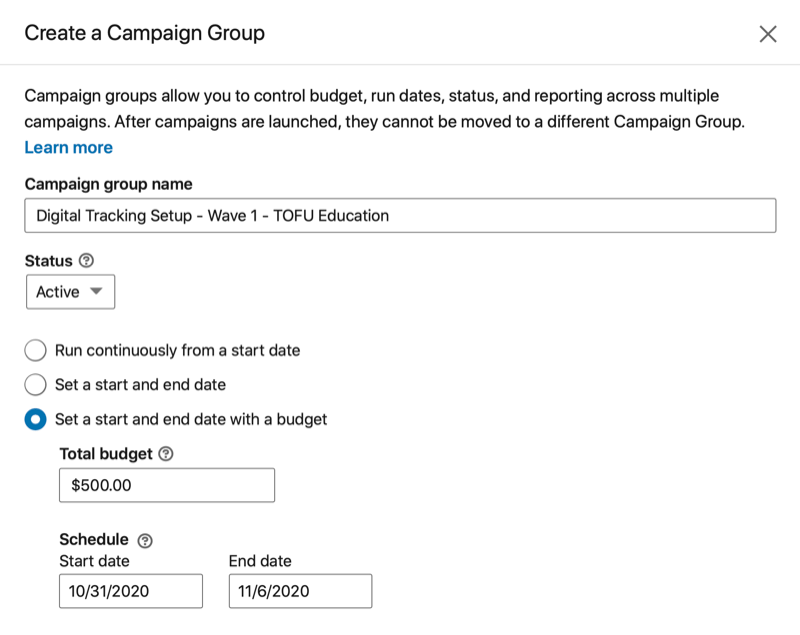
Upoštevajte, da lahko te nastavitve preglasijo nastavitve za oglaševalsko akcijo znotraj skupine oglaševalskih akcij. Na primer, če ima skupina končni datum 6. november in ima akcija v tej skupini končni datum 23. novembra bi kampanja prenehala teči pred predvidenim rokom zaradi urnika skupine nastavitve. Če pa se celotni proračun skupine porabi pred končnim datumom, se kampanje znotraj te skupine prenehajo prikazovati.
Ko kliknete Shrani, boste imeli novo skupino oglaševalskih akcij. Kliknite ime skupine.
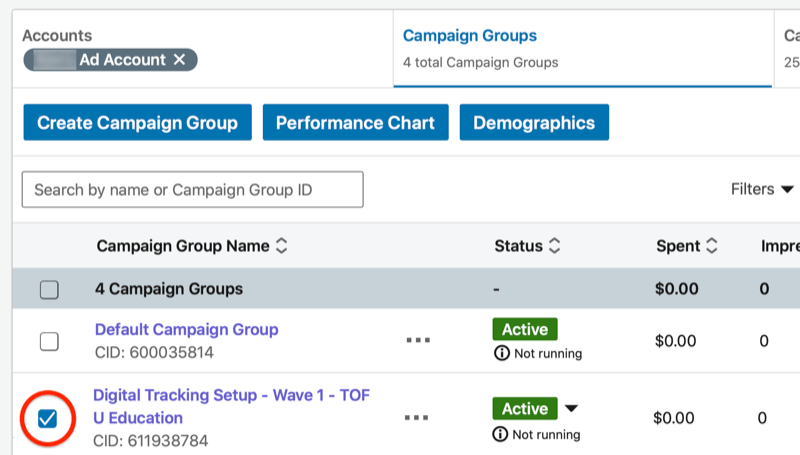
V zgornjem levem kotu strani kliknite Ustvari akcijo.
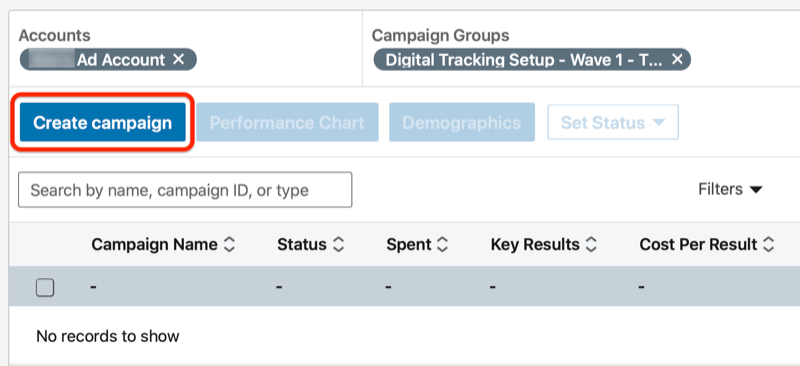
Potrdite skupino oglaševalskih akcij, v kateri želite ustvariti novo akcijo, in kliknite Naprej.
Zdaj ste pripravljeni za nastavitev kampanje. The cilj kampanje ki ste ga izbrali, je manj pomembno kot izbira video oglasa kot oblike. Potrebujete ljudi, da si ogledajo videoposnetek, da jih lahko nato znova usmerite na druge gledalce. Od tega pisanja cilj kampanje za kandidate za zaposlitev edini ne podpira te vrste oglasov.
Če preprosto želite ogreti video občinstvo, izberite cilj kampanje Video Views.
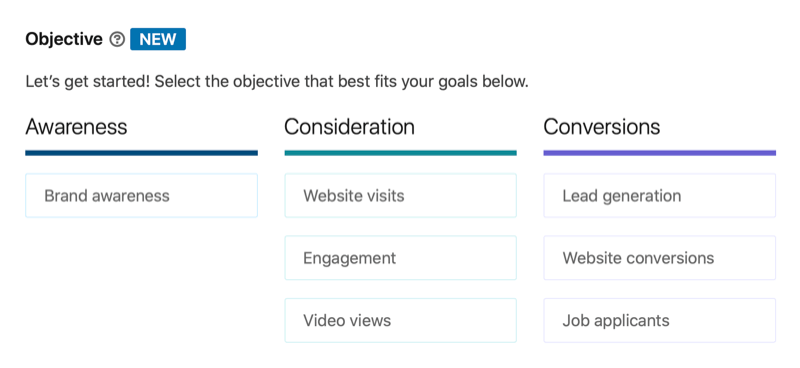
Zdaj ste pripravljeni nastavite ciljanje na ciljno skupino. Če želite ogreti video občinstvo, poskusite v več oglaševalskih akcijah mešati različne vrste ciljanja. To vam bo pomagalo izvedeti več o tem, katera vsebina odmeva med vašimi ciljnimi skupinami in katere so dovzetne za vaše sporočilo.
V tem primeru izvajamo kampanjo ogledov videoposnetkov, ki cilja na privržence podjetij, ki živijo v ZDA.
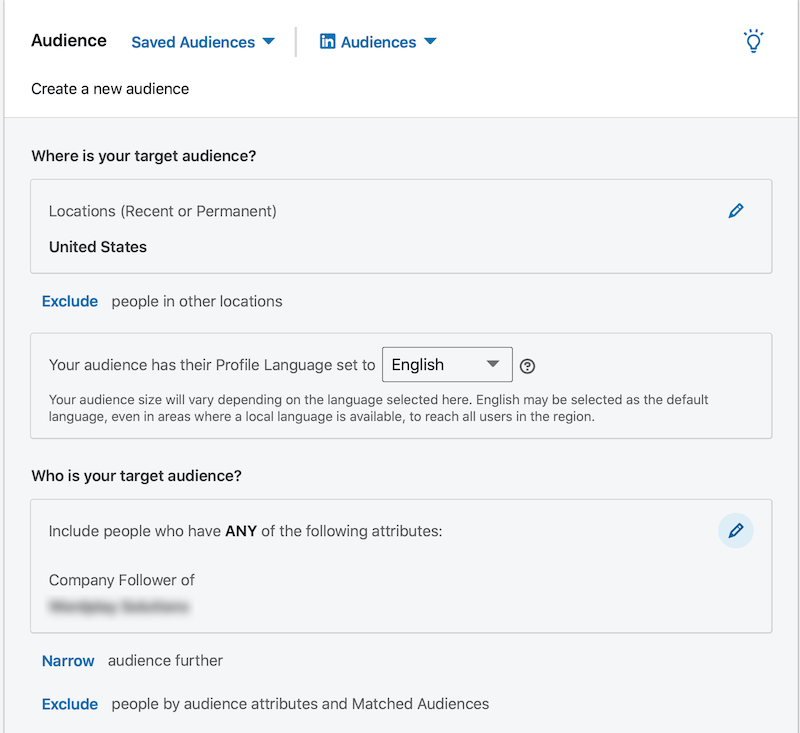
Možnosti oblike oglasov, ki jih vidite za svojo oglaševalsko akcijo, temeljijo na izbranem cilju oglaševalske akcije. V vseh primerih želite izbrati video oglas.
Naslednje je umestitev. Ker želite ustvariti občinstvo ljudi, ki gledajo vaš video, se prepričajte, da je mogoče vsakega gledalca ponovno ciljati. Iz tega razloga ne potrdite možnosti Omogoči omrežje občinstva LinkedIn.
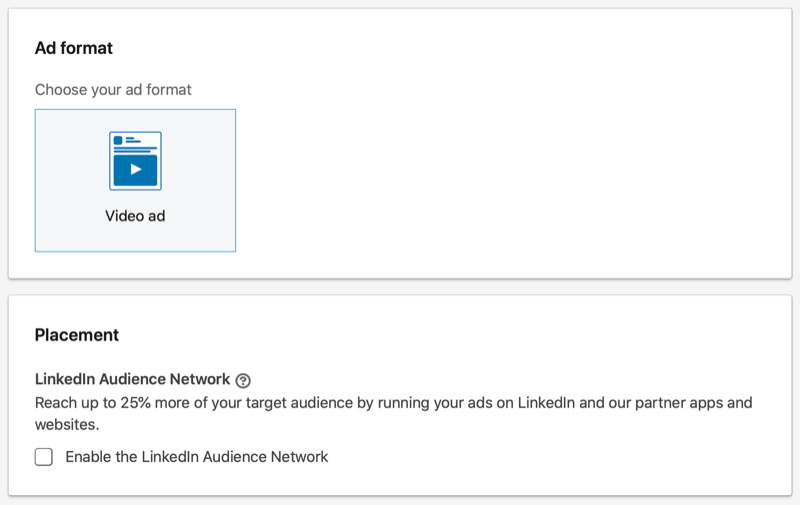
Zdaj nastavite svoj proračun, razpored in ponudbe ter poljubno sledenje konverzijam. Za razliko od oglasov na Facebooku in Googlu LinkedIn za vsako akcijo zahteva najmanj 10 USD na dan. Ko končate, kliknite Naprej.
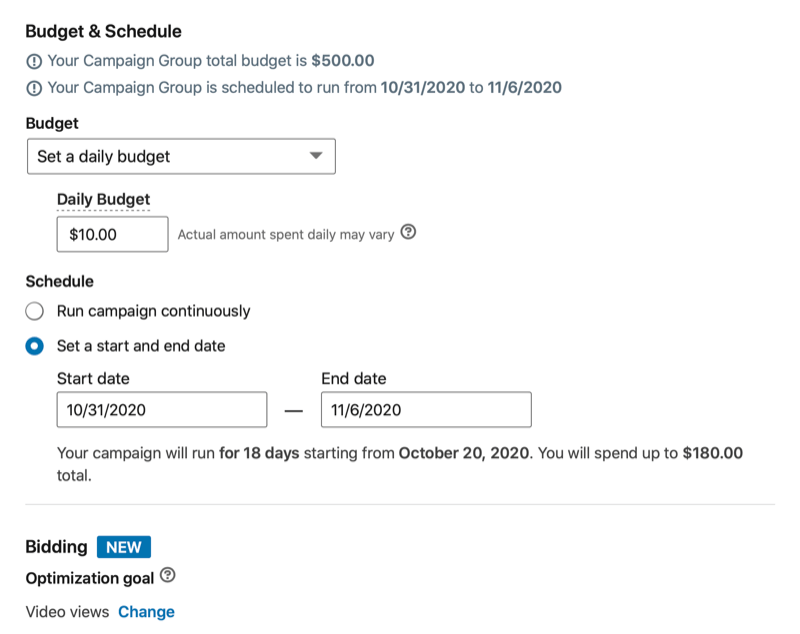
Zadnji korak je ustvariti vsaj en video oglas LinkedIn. Vaš videoposnetek mora imeti ločen poziv k dejanju (CTA), ki temelji na cilju kampanje, tudi če samo ogrevate video občinstvo za oglede.
Če želite nastaviti svoj oglas, kliknite Ustvari nov oglas.
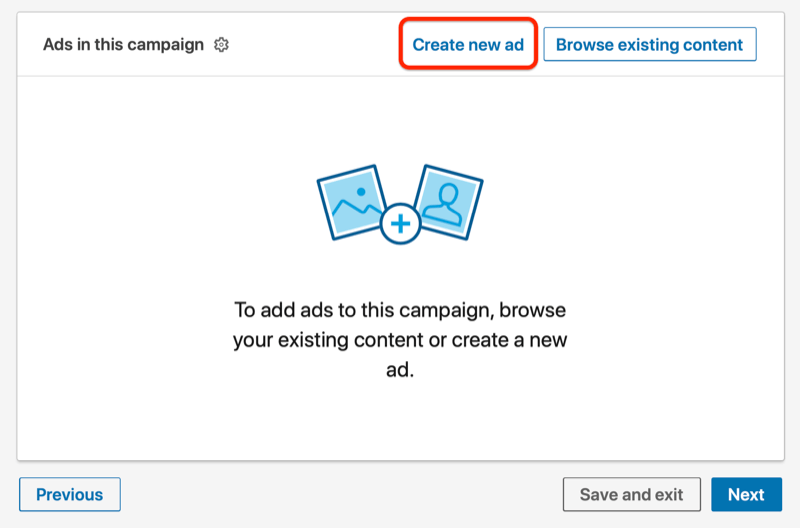
Nato dodajte smiselno ime oglasa, nekaj uvodnega besedila in naslov. Nato naložite video in izbirno sličico. Na koncu dodajte ciljni URL, izberite CTA in kliknite Ustvari.
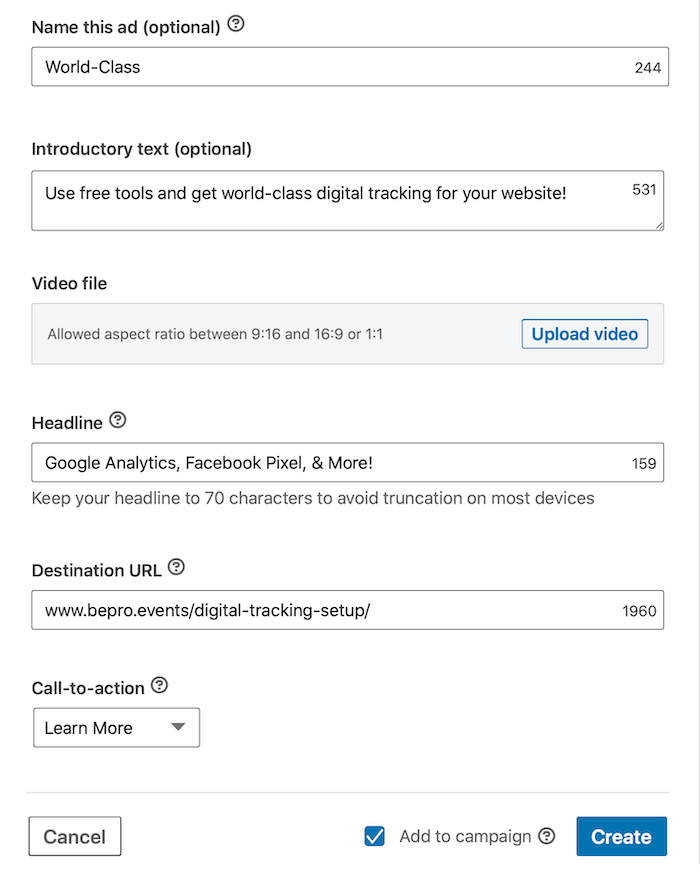
Od tu naprej ustvarite dodatne oglase, ki jih želite prikazovati v tej kampanji. Ko končate z nastavitvijo vseh oglasov, kliknite Naprej.
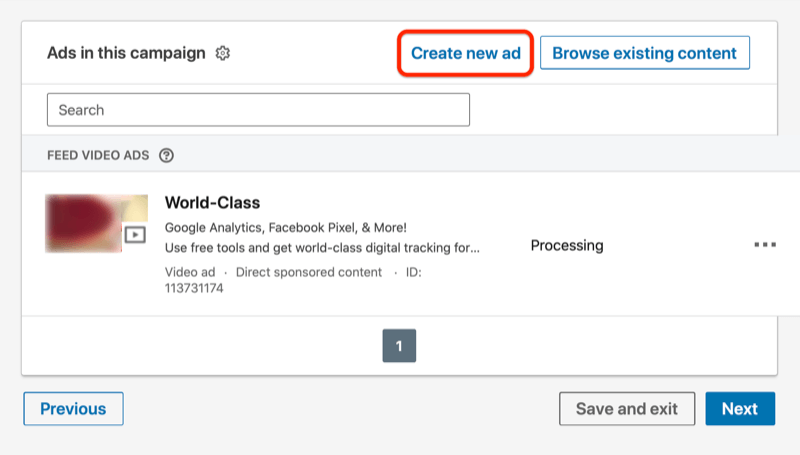
Na zadnji strani preglejte svoje nastavitve in kliknite Zaženi akcijo.
Zdaj ste zaključili prvi del strategije ponovnega ciljanja na LinkedIn - prikazovanje video oglasa za ustvarjanje občinstva gledalcev videoposnetkov. Če želite doseči še več ljudi, lahko podvojite to akcijo in spremenite ciljanje. Več ljudi, ki si ogledajo vaš video, bolje.
# 3: Ustvarite povezano ciljno skupino LinkedIn za ponovno ciljanje
Ko vaša kampanja LinkedIn začne delovati in ljudje začnejo gledati vaš video, ustvarite ujeto publiko na podlagi gledalcev videoposnetkov te kampanje. Nato lahko ciljno skupino ponovno ciljate v drugih oglaševalskih akcijah, tudi kot izključitev.
Če si na primer nekdo ogleda prvi videoposnetek v seriji treh, lahko ciljno skupino prvega videoposnetka uporabite na dva načina. To ciljno skupino lahko ponovno ciljate z naslednjim videoposnetkom v seriji, pa tudi to ciljno skupino izključite iz ciljanja v prvi video kampanji. Z drugimi besedami, po ogledu prvega videoposnetka bodo samodejno odstranjeni iz te kampanje, ko bo prevzela naslednja kampanja.
Če želite ustvariti ujeto ciljno skupino LinkedIn, na nadzorni plošči Campaign Manager kliknite Sredstva računa in v spustnem meniju izberite Ujemajoče se ciljne skupine.
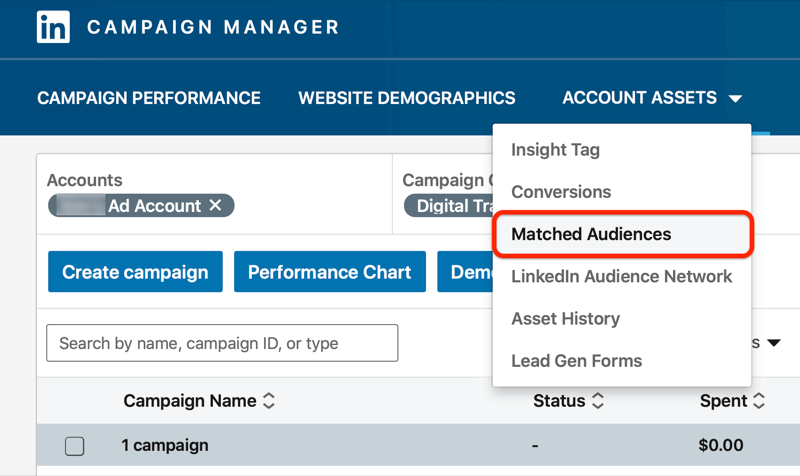
Nato na desni strani kliknite Ustvari ciljno skupino in izberite možnost Video.
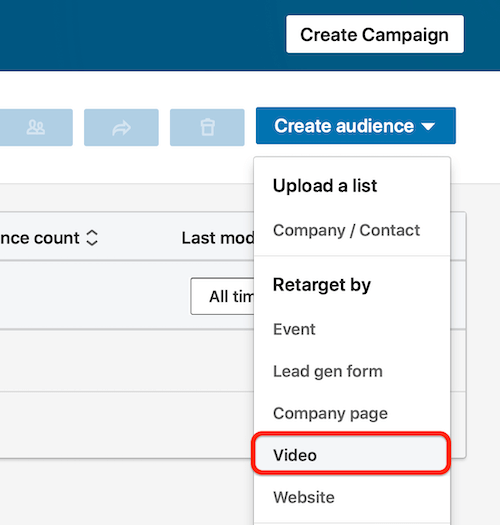
Zdaj poimenujte svoje občinstvo. Običajno gledalce, ki ciljajo na video, imenujem po kampanji, iz katere izvirajo gledalci.
Nato izberite odstotek videoposnetka, ki si ga je ogledala ta publika - 25%, 50%, 75% ali 97%. Za večino ponovnega ciljanja videoposnetkov boste želeli ustvariti ciljne skupine ljudi, ki so si ogledali 25% ali več vašega videoposnetka. Ko so si ljudje ogledali vsaj toliko videoposnetka, to pomaga pri prepoznavanju in prepoznavnosti blagovne znamke, zato jih želite ponovno ciljati z različnimi oglasi.
Morda boste želeli ustvariti različne ciljne skupine glede na to, kako daleč je nekdo prišel skozi videoposnetek ali niz videoposnetkov.
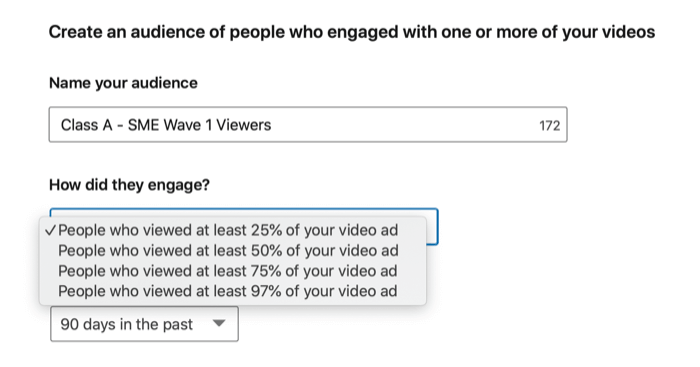
Če želite še naprej segmentirati svoje ravni zavedanja / angažiranosti, izberite, kako dolgo je nekdo videl video, do 1 leta.
Na koncu izberite kampanje, iz katerih želite ustvariti ciljno skupino za ponovno ciljanje. Izberete lahko toliko akcij, kot jih potrebujete.
Ne pozabite, da so kampanje, ki jih vidite tukaj, objavljene. Po mojih izkušnjah je potrebno približno 300 ogledov videoposnetkov, preden se začnejo prikazovati oglasi za ponovno ciljanje. Do takrat publika "gradi". Še vedno lahko ustvarite ciljne skupine in jih medtem povežete s svojimi akcijami.
Ko končate, kliknite Ustvari.
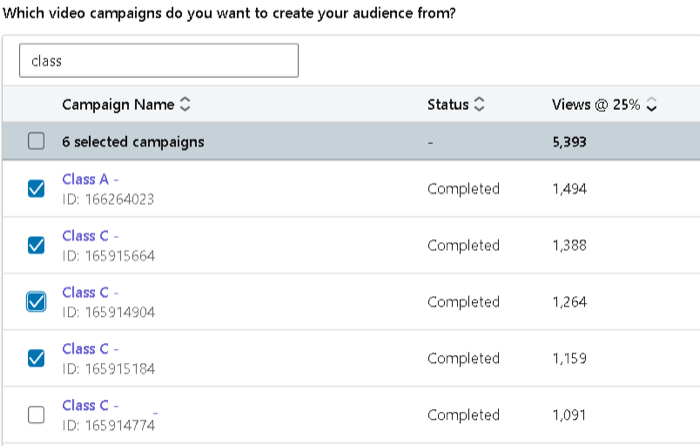
Obstajajo tudi drugi načini za segmentiranje ciljne skupine LinkedIn. Če na primer ustvarite daljši videoposnetek, ki daje nekakšno ponudbo ali predstavitev, lahko ustvarite segment gledalcev, ki so videli ponudbo, in drugega gledalca, ki je ni.
Recimo, da ponudbo oddate na koncu videoposnetka. Lahko ustvarite občinstvo ljudi, ki so videli 75% vašega videoposnetka, in drugo občinstvo ljudi, ki so videli 97%.
Prikažite oglase 75% gledalcem, da si delijo ponudbo, ker v prvotnem videoposnetku niso prišli tako daleč. Za 97% občinstvo izključite 75% občinstvo. Ker je ta ciljna skupina seznanjena z vašo ponudbo, lahko sporočila spodbudijo, da jo unovčite.
# 4: Ustvarite drugi oglas LinkedIn, ki bo prikazan vaši topli ciljni publiki
Ko ustvarite ujemajoče se ciljne skupine na podlagi ogledov vašega videoposnetka, zaženite drugi oglas LinkedIn, da ponovno ciljno usmerite te ciljne skupine.
Če želite nastaviti ciljanje za drugo oglaševalsko akcijo, se pomaknite navzdol do spodnje možnosti Ciljne skupine in jo kliknite. Nato izberite Ponovno ciljanje> Video.
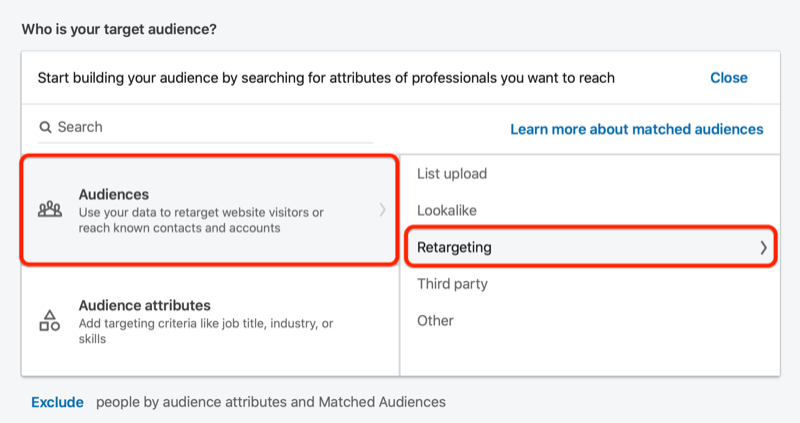
Zdaj izberite ciljno skupino za ponovno ciljanje videoposnetkov, ki jo želite uporabiti za to akcijo. Ko končate, kliknite Zapri.
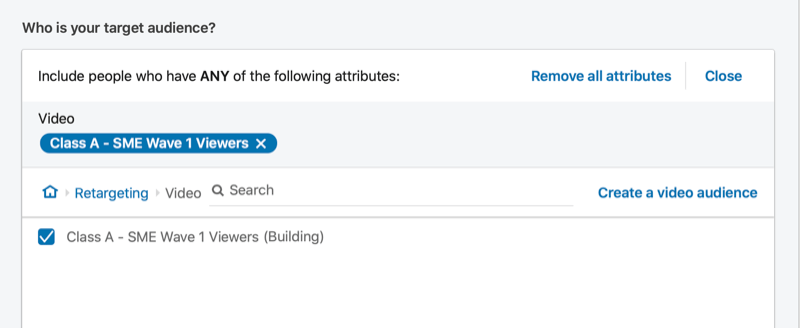
Zdaj nadaljujte z ustvarjanjem vseh oglasov LinkedIn, ki ste jih predhodno začrtali v 1. koraku.
Zaključek
Če želite zagotoviti, da se vam prizadevanja za ponovno ciljanje videoposnetkov obrestujejo, morate analizirajte uspešnost oglasov LinkedIn. Privzeti pogled stolpca LinkedIn vam bo prikazal splošne podatke o uspešnosti in dejavnosti, lahko pa prilagodite podatke, ki jih vidite.
Bodite pozorni na stopnjo dokončanja in stopnje opustitve gledalcev, da dobite idejo o tem, kako privlačna je vaša vsebina. Prepričajte se tudi, da ste zadovoljni s povprečno ceno na ogled in drugimi ključnimi rezultati toka.
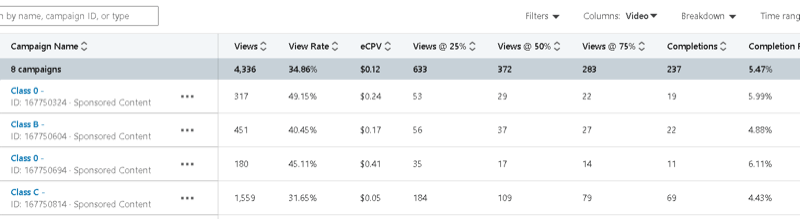
Ne pozabite preveriti tudi razčlenitve omrežja za vklop / izklop. Vsi pogledi morajo biti na LinkedInu za vaše kampanje za ustvarjanje občinstva.
Kaj misliš? Ste navdihnjeni za vodenje kampanje za ponovno ciljanje videoposnetkov na LinkedInu? Delite svoje misli v spodnjih komentarjih.
Več člankov o oglasih LinkedIn:
- Ugotovite, kako ustvariti oglase z vsebino, ki jih sponzorira LinkedIn.
- Naučite se uporabljati oglase v obliki obrazca Leaded Link.
- Odkrijte, kako lahko z oglasi s sporočili LinkedIn pridete v mape »Prejeto« v storitvi LinkedIn.

